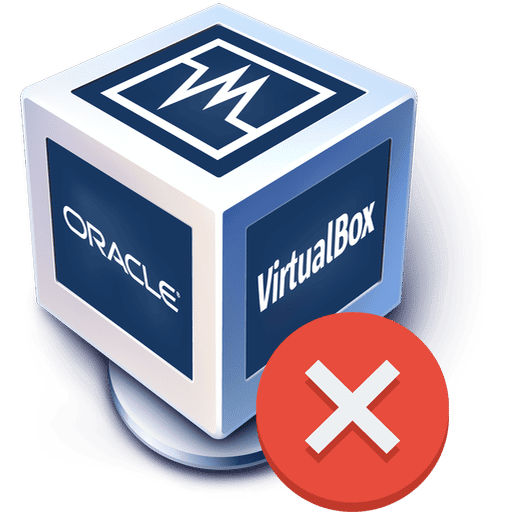
Si has intentado instalar o utilizar Oracle VirtualBox, es posible que hayas visto este mensaje de error: «failed to acquire the virtualbox com object». Este mensaje puede aparecer al intentar iniciar o utilizar una máquina virtual o al intentar instalar VirtualBox. Si has visto este mensaje de error, no te preocupes, hay soluciones a este problema y en este artículo te explicaremos qué significa y cómo solucionarlo.
Antes de entrar en detalles sobre cómo solucionar este problema, es importante comprender qué significa «failed to acquire the virtualbox com object».
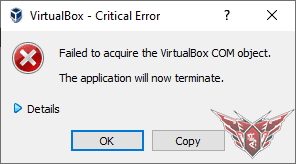
En resumen, este mensaje de error significa que VirtualBox no puede adquirir el objeto COM (Component Object Model). El objeto COM es un sistema de objetos utilizado por Windows para permitir la interoperabilidad entre aplicaciones. En el caso de VirtualBox, el objeto COM se utiliza para comunicarse con el programa y controlar las máquinas virtuales.
Causas comunes del error «failed to acquire the virtualbox com object»
Hay varias causas comunes por las que puedes ver este mensaje de error al utilizar VirtualBox. Algunas de las causas más comunes incluyen:
- VirtualBox no está instalado correctamente o está dañado.
- Hay conflictos de software en tu sistema, como antivirus o firewall.
- No tienes permisos suficientes para ejecutar VirtualBox.
- Hay problemas con tu hardware, como una tarjeta gráfica o controladora de disco duro.
Soluciones para el error «failed to acquire the virtualbox com object»
Afortunadamente, hay varias soluciones que puedes intentar para solucionar este problema. A continuación, te presentamos algunas opciones que puedes probar:
1. Reinstala VirtualBox
Si VirtualBox no está instalado correctamente o está dañado, es posible que necesites reinstalar el programa. Para reinstalar VirtualBox, sigue estos pasos:
- Desinstala VirtualBox desde el Panel de control de Windows.
- Descarga la última versión de VirtualBox desde la página oficial de Oracle.
- Ejecuta el instalador y sigue las instrucciones para completar la instalación.
2. Desactiva el antivirus y el firewall
A veces, el antivirus o el firewall pueden bloquear la comunicación entre VirtualBox y el sistema operativo. Si sospechas que puede ser este el caso, puedes intentar desactivar temporalmente el antivirus y el firewall y ver si esto soluciona el problema. Si el problema desaparece al desactivar estos programas, es posible que necesites agregar una excepción para VirtualBox en el antivirus o el firewall.
3. Ejecuta VirtualBox con permisos de administrador
Otra posible solución es ejecutar VirtualBox con permisos de administrador. Para hacerlo, sigue estos pasos:
- Cierra VirtualBox si está abierto.
- Haz clic derecho en el icono de VirtualBox en el escritorio o en el menú Inicio de Windows.
- Selecciona «Ejecutar como administrador» en el menú contextual.
- Intenta iniciar o utilizar una máquina virtual nuevamente.
4. Verifica el hardware del sistema
Es posible que el problema de «failed to acquire the virtualbox com object» sea causado por problemas con el hardware de tu sistema. Puedes verificar la tarjeta gráfica y el controlador de disco duro para asegurarte de que están funcionando correctamente. Algunas opciones que puedes probar incluyen:
- Actualiza el controlador de la tarjeta gráfica.
- Desactiva la aceleración de hardware en VirtualBox.
- Desactiva la virtualización de hardware en la BIOS.
En este video puedes ver como se hace
Preguntas frecuentes
A continuación, respondemos algunas preguntas frecuentes sobre el error «failed to acquire the virtualbox com object»:
¿Puedo solucionar el error «failed to acquire the virtualbox com object» sin reinstalar VirtualBox?
Sí, hay varias soluciones que puedes probar sin necesidad de reinstalar VirtualBox. Algunas opciones que puedes intentar incluyen desactivar temporalmente el antivirus y el firewall, ejecutar VirtualBox con permisos de administrador y verificar el hardware del sistema.
¿Qué pasa si ninguna de estas soluciones funciona?
Si ninguna de las soluciones anteriores soluciona el problema, es posible que haya otra causa por la que estás viendo el mensaje de error «failed to acquire the virtualbox com object». En este caso, puedes intentar buscar en foros o en la documentación de Oracle para ver si hay alguna solución adicional que puedas probar. También puedes intentar contactar al soporte de Oracle para obtener ayuda adicional.
¿Es seguro desactivar el antivirus y el firewall?
Desactivar temporalmente el antivirus y el firewall puede ser seguro si solo lo haces por un corto período de tiempo y si confías en la fuente de la aplicación o el archivo que estás intentando ejecutar. Sin embargo, es importante tener en cuenta que al desactivar estos programas, tu sistema estará más vulnerable a virus y otras amenazas de seguridad. Por lo tanto, es recomendable volver a activar el antivirus y el firewall tan pronto como hayas terminado de utilizar VirtualBox.
¿Es necesario tener permisos de administrador para utilizar VirtualBox?
No necesariamente. Aunque ejecutar VirtualBox con permisos de administrador puede solucionar algunos problemas, no es necesario tener permisos de administrador para utilizar el programa de forma normal. Sin embargo, es posible que algunas funciones de VirtualBox, como instalar o desinstalar el programa o cambiar la configuración global, requieran permisos de administrador.
A modo de conclusión
El error «failed to acquire the virtualbox com object» puede ser frustrante, pero afortunadamente hay varias soluciones que puedes probar para solucionarlo. Algunas opciones que puedes intentar incluyen reinstalar VirtualBox, desactivar temporalmente el antivirus y el firewall, ejecutar VirtualBox con permisos de administrador y verificar el hardware del sistema.
Si ninguna de estas soluciones funciona, es posible que haya otra causa por la que estás viendo este error, en cuyo caso puedes buscar en foros o contactar al soporte de Oracle para obtener ayuda adicional.
Esperamos que este artículo te haya ayudado a comprender mejor el error «failed to acquire the virtualbox com object» y a solucionarlo.
Si te ha sido útil, ¡no dudes en compartirlo en redes sociales o dejarnos un comentario! Si tienes alguna pregunta o necesitas ayuda adicional, no dudes en enviarnos un mensaje de contacto.
Me llamo Javier Chirinos y soy un apasionado de la tecnología. Desde que tengo uso de razón me aficioné a los ordenadores y los videojuegos y esa afición terminó en un trabajo.
Llevo más de 15 años publicando sobre tecnología y gadgets en Internet, especialmente en mundobytes.com
También soy experto en comunicación y marketing online y tengo conocimientos en desarrollo en WordPress.